AI 에이전트는 항상 예상대로 동작하지 않을 수 있으며, 일부 작업은 사람의 승인이 필요할 수도 있습니다. 이때, LangGraph의 Human-in-the-loop(HITL) 기능을 사용하면, 에이전트가 특정 작업을 완료하는 데 있어 사람의 입력을 받을 수 있게 되어 신뢰성과 제어를 향상시킬 수 있습니다.
Human-in-the-loop(HITL) 기능 개요
Human-in-the-loop(HITL)은 에이전트가 특정 작업을 수행하는 중간에 사용자의 승인을 받거나, 작업을 일시적으로 멈추고 사람의 피드백을 기다릴 수 있는 기능입니다. 이 기능을 통해 AI 시스템은 자동화된 작업 외에도 사람이 개입해야 하는 작업을 처리할 수 있으며, 결과적으로 더 높은 정확도와 안정성을 제공합니다.
LangGraph에서는 interrupt() 함수로 이러한 흐름을 제어할 수 있습니다. 이 함수는 작업 흐름을 일시적으로 멈추고, 사용자가 작업을 확인하거나 추가적인 입력을 제공할 수 있도록 합니다. 이후, 사용자가 입력을 제공하면, 작업이 다시 진행됩니다.
활용 시나리오
Human-in-the-loop(HITL) 기능은 여러 상황에서 유용하게 활용될 수 있으며, 이를 통해 자동화의 신뢰성을 높이고, 중요한 결정을 사람이 개입하여 더 정확하게 처리할 수 있습니다.
• 서비스 승인 및 배포: 자동화된 시스템이 서비스를 배포하기 전에, 관리자에게 승인을 요청하여 실수로 잘못된 배포가 이루어지지 않도록 합니다.
• 위험 관리: 중요한 결정을 내리기 전, 시스템이 자동으로 결정을 내리는 대신 사람의 의견을 반영하여 리스크를 최소화합니다.
• 고객 서비스: AI 챗봇이 고객과의 대화 중 민감한 정보를 처리할 때, 사람이 개입하여 확인 후 진행하는 방식으로 사용될 수 있습니다.
Implementation
LangGraph에서 Human-in-the-loop 기능을 활용하려면, 기존의 작업 흐름에서 특정 부분에 interrupt() 를 추가하면 됩니다. 이를 통해 에이전트가 중요한 결정을 내리기 전에 사람의 입력을 받을 수 있게 됩니다.
1. Human Assistant Tool 만들기
챗봇에서 사람의 개입을 할 수 있는 Tool을 정의하고, 도구목록에 human_assitance 함수를 추가합니다.
# tools.py
from langchain_community.tools.tavily_search import TavilySearchResults
from dotenv import load_dotenv
from langchain_core.tools import tool
from langgraph.types import interrupt
load_dotenv()
# 도구 정의
@tool
def human_assistance(query: str) -> str:
"""Request assistance from a human."""
human_response = interrupt({"query": query})
return human_response["data"]
# 도구 목록
tools = [TavilySearchResults(max_results=2), human_assistance]
2. 그래프 실행
#agent.py
# 그래프 실행
if __name__ == "__main__":
config = {"configurable": {"thread_id": "USER_02"}}
user_input = {"type": "user", "content": "AI 에이전트를 개발하기 위해 전문적인 가이드를 받고 싶다."}
for event in graph.stream({"messages": [user_input]}, config, stream_mode="values"):
event["messages"][-1].pretty_print()
print("================================= Graph State =================================")
snapshot = graph.get_state(config)
print(snapshot.next)
# "AI 에이전트를 개발하려면 안정적이고 확장이 용이한 LangGraph를 확인해보시기를 권장합니다."
human_response = (
"If you want to develop AI agents, we recommend checking out LangGraph, which is reliable and scalable."
)
human_command = Command(resume={"data": human_response})
# human_command = None
events = graph.stream(human_command, config, stream_mode="values")
for event in events:
if "messages" in event:
event["messages"][-1].pretty_print()
(결과)
================================ Human Message =================================
AI 에이전트를 개발하기 위해 전문적인 가이드를 받고 싶다.
================================== Ai Message ==================================
Tool Calls:
human_assistance (call_Xyzp8czUPulqvGa9WsWT0qKf)
Call ID: call_Xyzp8czUPulqvGa9WsWT0qKf
Args:
query: AI 에이전트 개발에 대한 전문적인 가이드 요청
================================= Graph State =================================
('tools',)
================================== Ai Message ==================================
Tool Calls:
human_assistance (call_Xyzp8czUPulqvGa9WsWT0qKf)
Call ID: call_Xyzp8czUPulqvGa9WsWT0qKf
Args:
query: AI 에이전트 개발에 대한 전문적인 가이드 요청
================================= Tool Message =================================
Name: human_assistance
If you want to develop AI agents, we recommend checking out LangGraph, which is reliable and scalable.
================================== Ai Message ==================================
AI 에이전트를 개발하기 위해 LangGraph를 추천합니다. 이 플랫폼은 신뢰할 수 있고 확장성이 뛰어나며, AI 에이전트를 구축하는 데 필요한 다양한 도구와 리소스를 제공합니다. LangGraph에 대한 자세한 정보와 사용 방법을 살펴보시면 좋겠습니다. 추가적인 도움이 필요하시면 말씀해 주세요!
- 결과를 확인하면, 사용자 질의(HumanMessage)가 발생한 후 human_assistance Tool에서 interrupt가 발생하여 그래프의 상태가 Tools에 머무른 것을 확인할 수 있습니다.
- 이후 그래프의 재개(Resume)를 하기 위해 Command의 인자값으로 resume 으로 전달하여 발생된 interrupt를 통과하여 그래프가 재개되었음을 확인할 수 있습니다.
- 최종적으로, 챗봇은 human_assistance의 Messsage를 통해서 최종적으로 결과를 전달하는 구조가 됨을 확인 할 수 있습니다.
Python의 내장
input()함수와 비슷하게,interrupt도구 내부에서 호출하면 실행이 일시 중지됩니다.
진행 상황은 체크포인터 선택에 따라 지속됩니다 .
4. LangSmith에서 추적 해보기
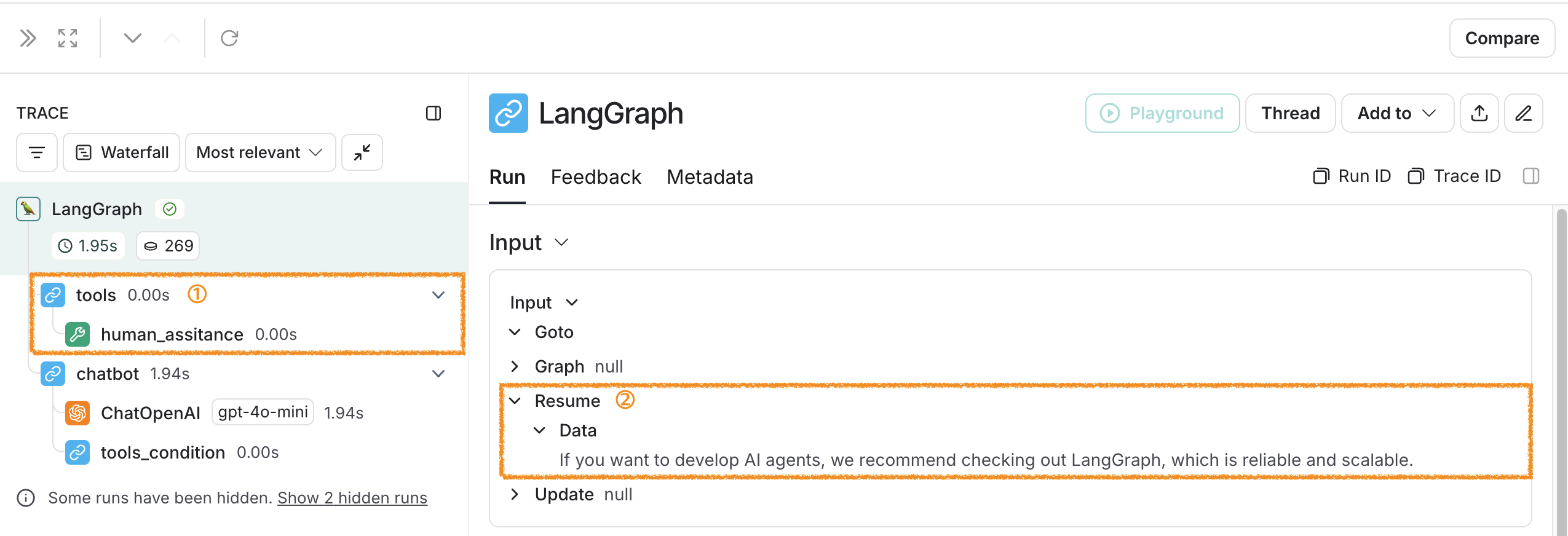
① Tool 호출단계에서 human_assitance에서 interrupt 가 발생한 부분을 확인할 수 있습니다.
② 그래프의 재개를 위해 Resume의 인자로 Data 키에 message가 들어간 부분을 확인할 수 있습니다.
5. LangGraph Studio에서 확인해보기
LagnGraph Studio에서 테스트를 수행해보면, 사용자 질의가 전달되면 Interrupt가 발생하여 답변이 멈춘상태를 확인할 수 있습니다.
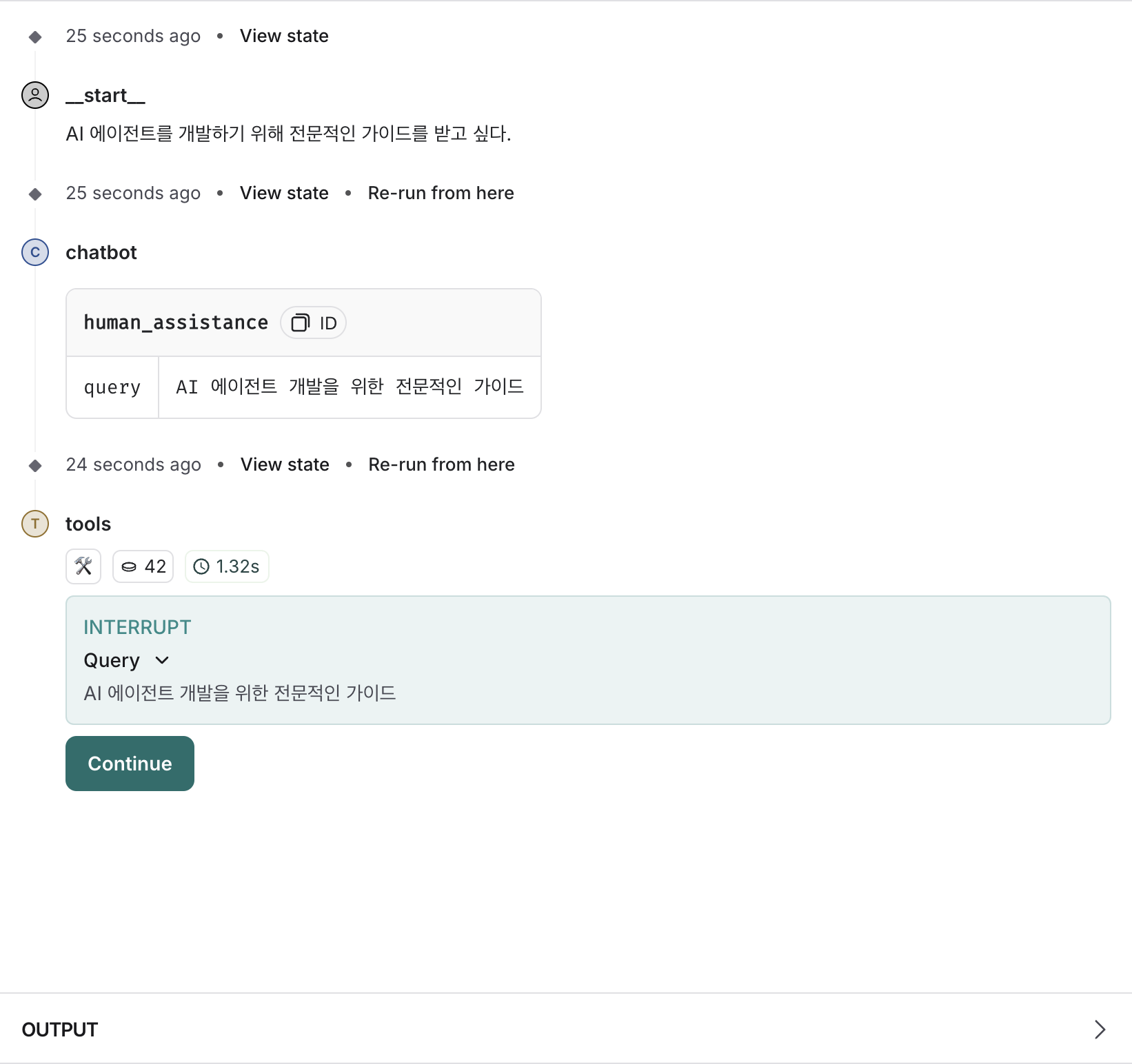
Continue를 클릭하면 그래프 재개를 위한 Resume 박스가 만들어지고, 관련 메시지를 넣을 수 있습니다.
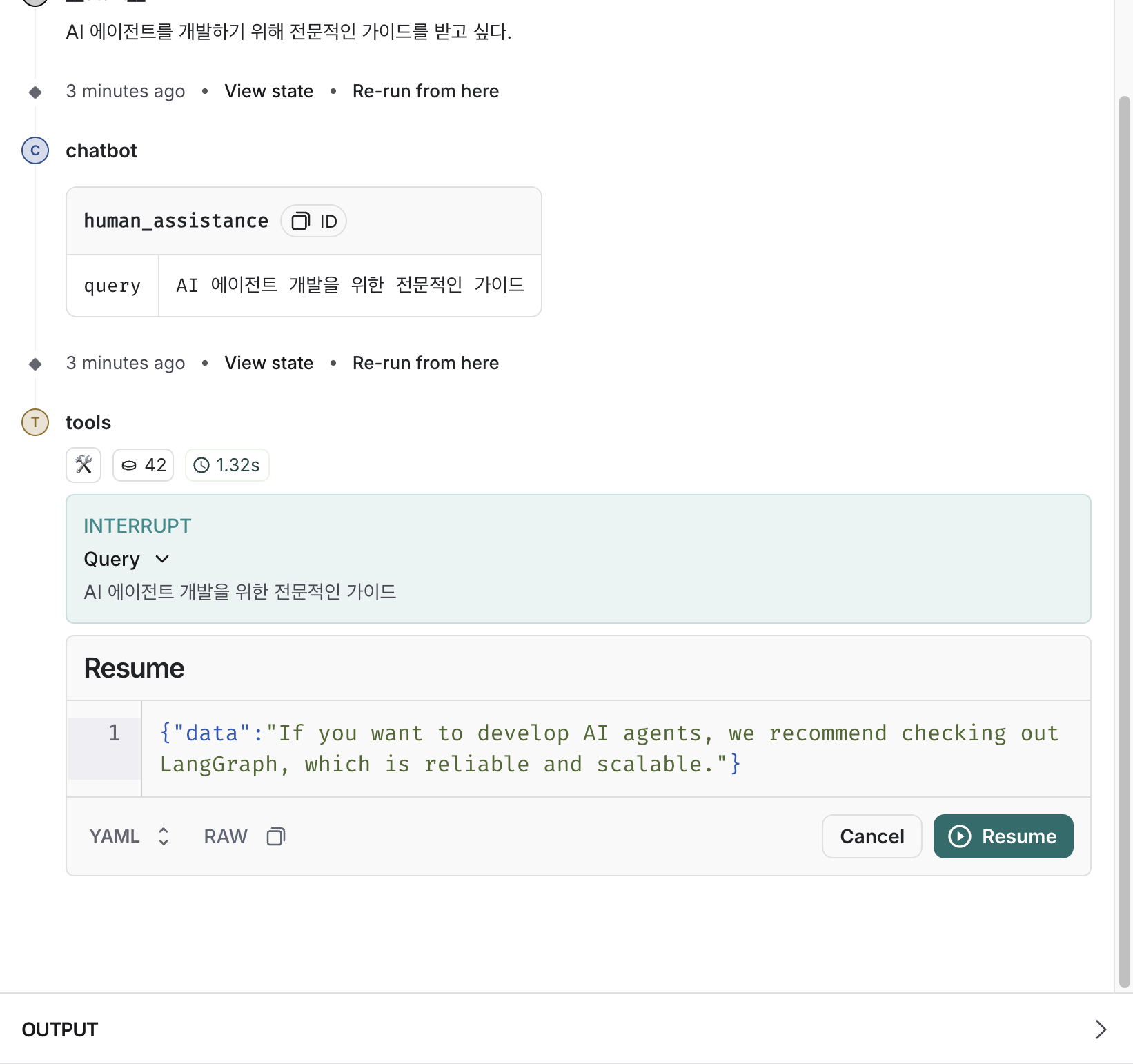
결과를 확인하면, human_assistance의 Tool에서 전달 메세지를 토대로 결과가 전달 되었음을 알 수 있습니다.
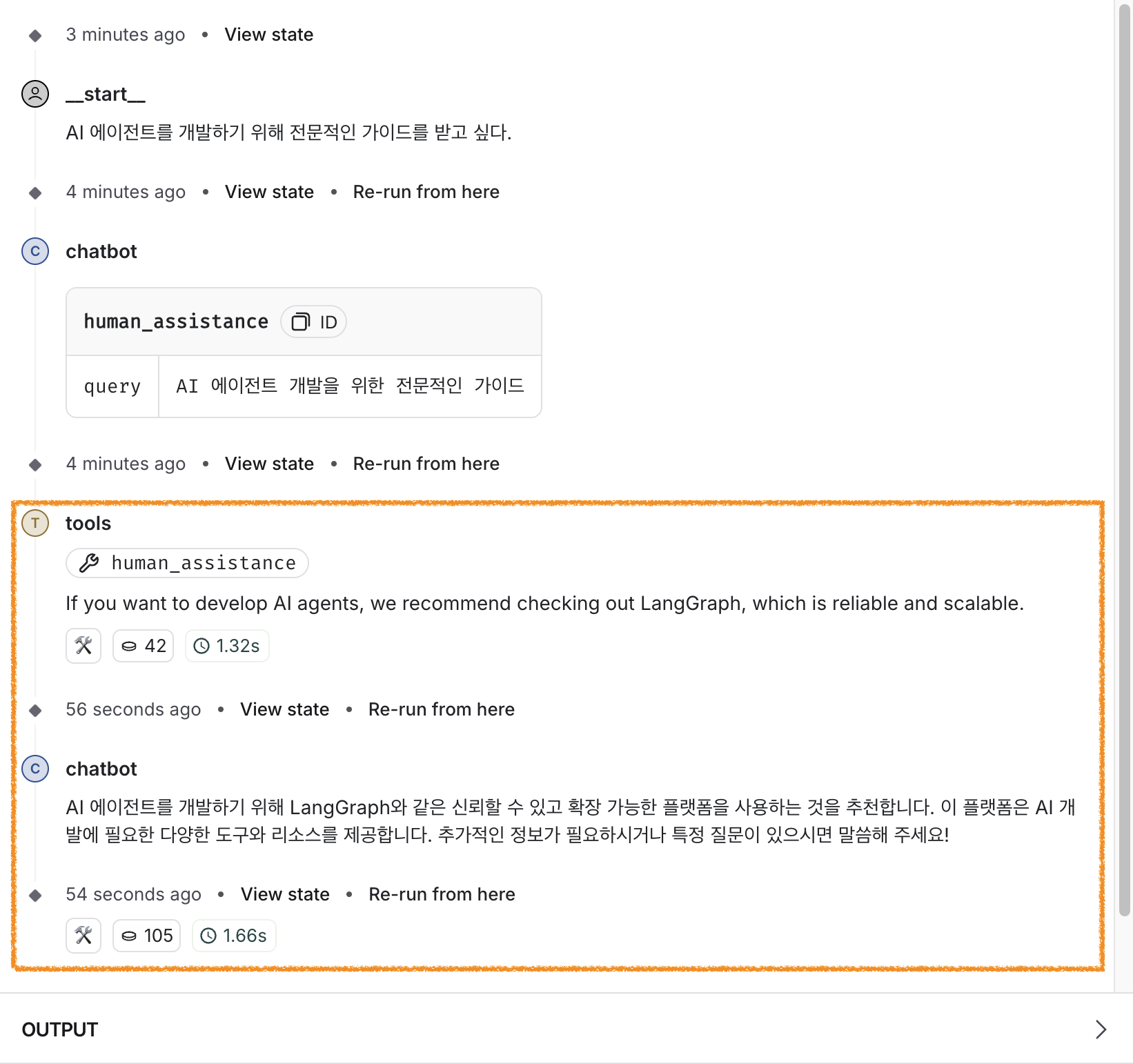
Reference
'Language > LangChain' 카테고리의 다른 글
| (LangChain) LangGraph Tutorial - Time Travel (0) | 2025.02.14 |
|---|---|
| (LangChain) LangGraph Tutorial - Customizing State (1) | 2025.02.11 |
| (LangChain) LangGraph Tutorial - 기억 주입하기 (1) | 2025.02.05 |
| (LangChain) LangGraph Tutorial - Tool 활용방법(검색) (0) | 2025.01.27 |
| LangGraph (0) | 2025.01.09 |